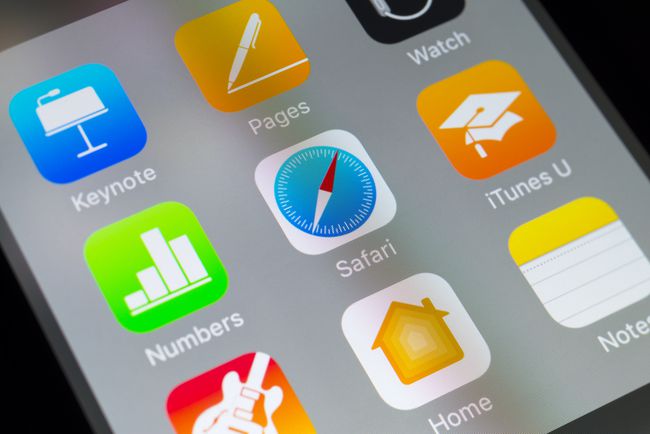IPhone 홈 화면에 Safari 바로 가기를 추가하는 방법
알아야 할 사항
- iPhone에서 Safari 앱을 열고 자주 방문하는 웹사이트로 이동합니다.
- 탭 서표 아이콘을 누른 다음 홈 화면에 추가.
- 제안된 이름을 수락하거나 다른 이름을 입력하십시오. 수도꼭지 추가하다 iPhone 홈 화면에 바로 가기를 저장합니다.
이 문서에서는 Safari 바로 가기를 만들고 iPhone 홈 화면에 추가하는 방법을 설명합니다. 여기에는 홈 화면에서 바로 가기 폴더를 만드는 방법에 대한 정보가 포함되어 있습니다. 이 문서의 지침은 iPhone, iPad 및 iPod touch를 포함한 모든 iOS 기기에 적용됩니다.
iOS 홈 화면에 Safari 바로 가기를 추가하는 방법
사용하는 경우 사파리 브라우저 에 iOS 장치를 사용하면 홈 화면에 즐겨찾는 웹 사이트로 바로 연결되는 바로 가기를 쉽게 만들 수 있습니다. iOS 기기에서 홈 화면 웹사이트 바로가기를 만드는 방법은 다음과 같습니다.
시작하다 원정 여행 자주 방문하는 웹사이트로 이동합니다.
탭 서표 아이콘(위쪽을 가리키는 화살표가 있는 상자와 유사).
수도꼭지 홈 화면에 추가.
-
바로 가기에 대해 제안된 이름을 수락하거나 더 좋아하는 이름을 입력한 다음 추가하다 새 바로 가기 아이콘을 홈 화면에 저장합니다.
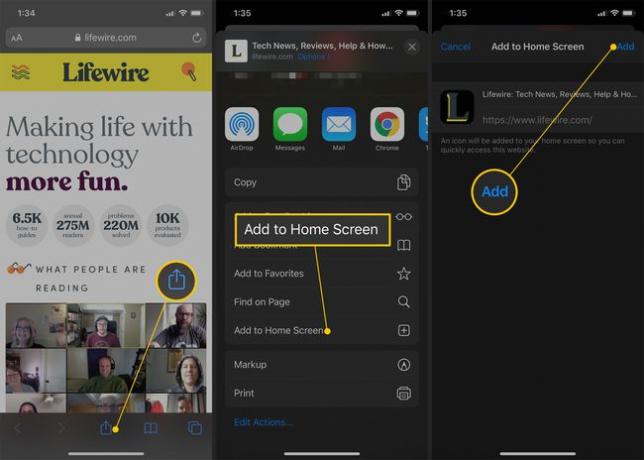
새 아이콘이 다른 앱 아이콘 옆에 나타납니다. 앱이 많은 경우 앱을 찾기 위해 여러 화면을 스크롤해야 할 수 있습니다. 아이콘을 사용하려면 아이콘을 탭하여 Safari에 저장된 웹사이트로 바로 이동합니다.
웹 사이트 아이콘에 대한 책갈피 폴더 만들기
여러 웹 책갈피에 쉽게 액세스하려면 다른 웹 사이트와 웹 사이트 아이콘 생성 과정을 반복한 다음 모든 웹 사이트 아이콘을 하나에 저장하십시오. 폴더.
모든 아이콘이 흔들릴 때까지 아이콘 중 하나를 길게 누릅니다. 그런 다음 하나의 웹사이트 아이콘을 다른 웹사이트 아이콘 위로 터치하고 끌어 폴더를 만듭니다. 아이콘을 끌어다 놓아 같은 폴더에 다른 웹사이트 아이콘을 추가합니다.